GoogleのAIアプリ「Gemini」に、プライバシーを守りながら使える新機能が追加されます。
2025年8月に発表された今回の「Gemini アプリに関する重要なアップデート」で特に注目なのは、履歴に残らない「一時チャット」と、データ管理機能の強化です。
Geminiを使っている方のために、変更点と使い方を詳しく解説します。
Gemini アプリに関する重要なアップデートとは?
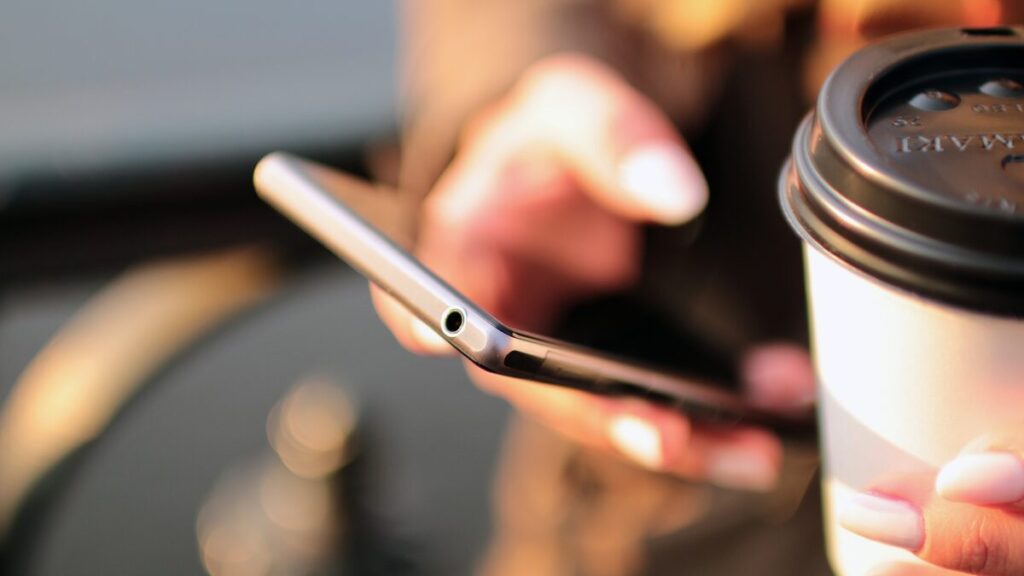
2025年8月16日の早朝、Googleからメールが届きました。
その内容は、「Gemini アプリに関する重要なアップデート」についてです。
今回のアップデートでは、どのような変更があり、どんなメリットがあるのでしょうか?
当記事では、Geminiユーザーの視点に立って、説明していきます。
アップデートで得られる3つのメリット
今回のGeminiのアップデートにより、ユーザーは以下のようなメリットを受けられます。
メリット1.プライバシーを自分で守れる
一時チャットやアクティビティ保存設定のON/OFFにより、「残したい会話」と「残したくない会話」を自分で選べます。
不要な履歴を残さずに使える安心感があります。
メリット2.使いやすさの向上
過去のチャットや作業を中断したところから再開できるため、調べ物や長期的なプロジェクトにも便利。
スマホをはじめGeminiでの作業効率がアップします。
メリット3.安心感を持ちながら最新機能を活用できる
音声やライブ記録データも利用可否を選べるため、必要なときだけAIの性能向上に協力できます。
プライバシーと利便性のバランスを取りながら利用可能です。
一時チャット機能(近日公開)
一時チャットは、Geminiとの会話を将来のAI学習やパーソナライズに使わせず、履歴にも残さないための新モードです。
このモードでやり取りした内容は「最近のチャット」や「Geminiアプリ アクティビティ」にも表示されません。
ただし、安全性や不具合対応のため、会話内容は最大72時間だけGoogleのサーバーに保存され、その後自動的に削除されます。
使いどころの例
- 個人的な調べ物(医療やお金に関する相談など)
- 一時的な作業(旅行の日程や買い物リスト)
- 他の人に見られたくない質問やメモ
履歴が残らない分、プライバシー性が高く、気軽に利用できるのが魅力です。
アクティビティの保存設定がリニューアル
今回のアップデートで、これまで「Geminiアプリ アクティビティ」と呼ばれていた設定が、「アクティビティの保存」という名前に変更されます。
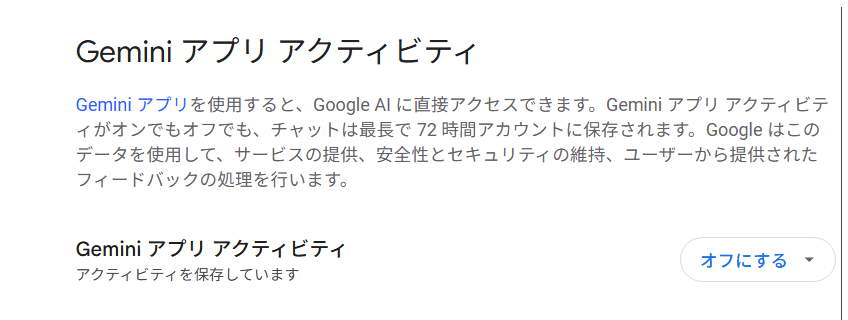
この設定がONになっていると、過去のチャットを「最近のチャット」から再開できたり、過去の質問や回答を一覧で確認できます。
さらに、9月2日以降にアップロードされたファイルや写真、動画、画面共有などの一部データは、Googleサービスの改善(AIの回答精度向上など)にも活用されます。
もしサービス改善に利用されたくない場合は、この設定をOFFにすればOKです。
また、現在OFFにしている方は、自分でONにしない限り自動でONになることはありません。
設定はいつでも変更でき、保存されたアクティビティも削除可能です。
会話音声とGemini Liveの記録データ設定
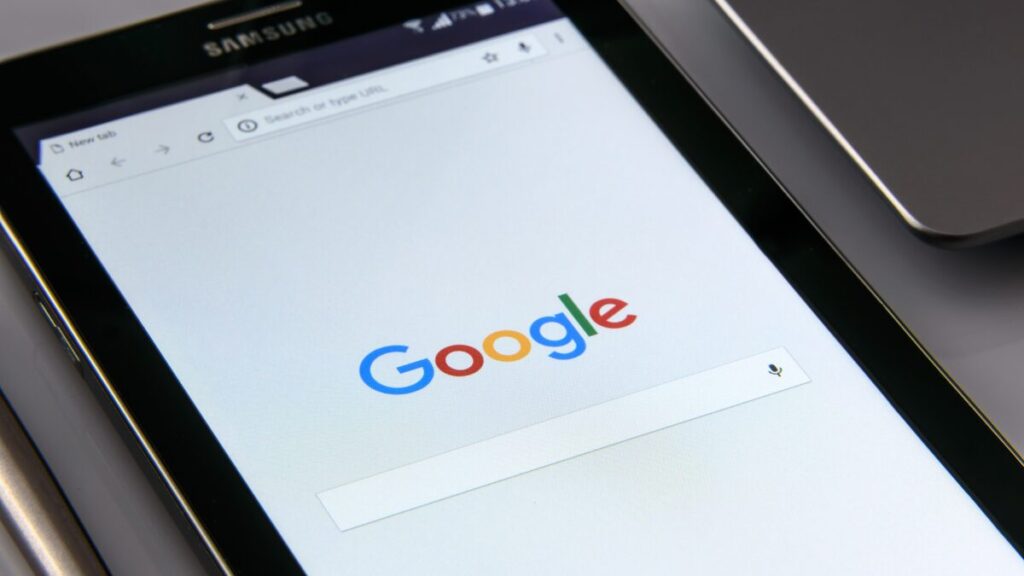
新たに追加されるのが、Geminiとの音声会話やGemini Liveの記録データの利用可否を選べる設定です。
この対象には以下が含まれます。
- マイクを使ってGeminiと話した音声
- Gemini Liveでの音声や動画
- 画面共有の内容
この設定をONにすると、これらのデータがGoogleのサービス改善に使われます。
デフォルトはOFFなので、必要な場合だけONにすれば安心です。
音声や動画のやり取りをよく使う人は、この設定を理解しておくと、プライバシーを守りつつ便利に活用できます。
プライバシー保護はどうなっている?
Googleは、ユーザーのやり取りをサービス改善やAIモデルの学習に利用する場合でも、個人アカウントと紐付けない形に変換(匿名化)してから処理します。
また、人間のレビュアーがチェックを行う場合も、プライバシー原則に基づいて安全管理を徹底しています。
データの取り扱いや保存期間、削除方法については、Geminiアプリ内の「プライバシーハブ」で確認できます。
自分の情報をどう扱うかを細かくコントロールできる点が、このアップデートの大きな魅力です。
スマホユーザーへのポイント(まとめ)
- 一時チャットで履歴を残さず会話できる
- アクティビティの保存設定を見直して、自分に合った管理方法に変更
- 音声やライブ記録の利用可否を自分で選択可能
- 設定はGeminiアプリの「設定」からすぐに変更可能
- 不要なデータはいつでも削除できる
今回の変更で、Geminiユーザーはより安全・快適にGeminiを使えるようになります。
アップデート後は、まず設定画面を開いて、自分の利用スタイルに合う形に調整しておくのがおすすめです。


